Работаете с таблицами в Excel и хотите, чтобы они выглядели аккуратно и профессионально? Объединение ячеек — простой способ навести порядок! Эта функция пригодится для создания красивых заголовков, размещения длинного текста или структурирования данных. Мы подготовили понятную инструкцию со всеми способами объединения ячеек — от самого быстрого до самого продвинутого. Поехали!
Давайте разберемся, в каких случаях нужно объединять ячейки в таблицах. Эта функция пригодится для создания заголовков в таблицах, когда нужно разместить название по центру нескольких столбцов. Также объединение используется при оформлении шапки отчета, чтобы документ выглядел профессионально и структурировано. Если требуется разместить длинный текст, который не помещается в одну ячейку, объединение поможет решить эту задачу. В целом, этот инструмент улучшает визуальное восприятие таблиц и делает документы более читаемыми и упорядоченными.
Важно! При объединении ячеек с данными Excel сохраняет только содержимое верхней левой ячейки. Все остальные данные будут удалены!
Например:
Ячейка A1: «Привет»
Ячейка B1: «Мир»
После объединения останется только: «Привет»
Способ 1: Кнопка на панели инструментов
Шаг 1: Выделите ячейки, которые нужно объединить:
- Зажмите левую кнопку мыши и проведите по нужным ячейкам
- Или кликните на первую ячейку, зажмите Shift и кликните на последнюю
Шаг 2: Найдите кнопку «Объединение» на главной панели или в выпадающем меню. Находится в разделе «Формат»
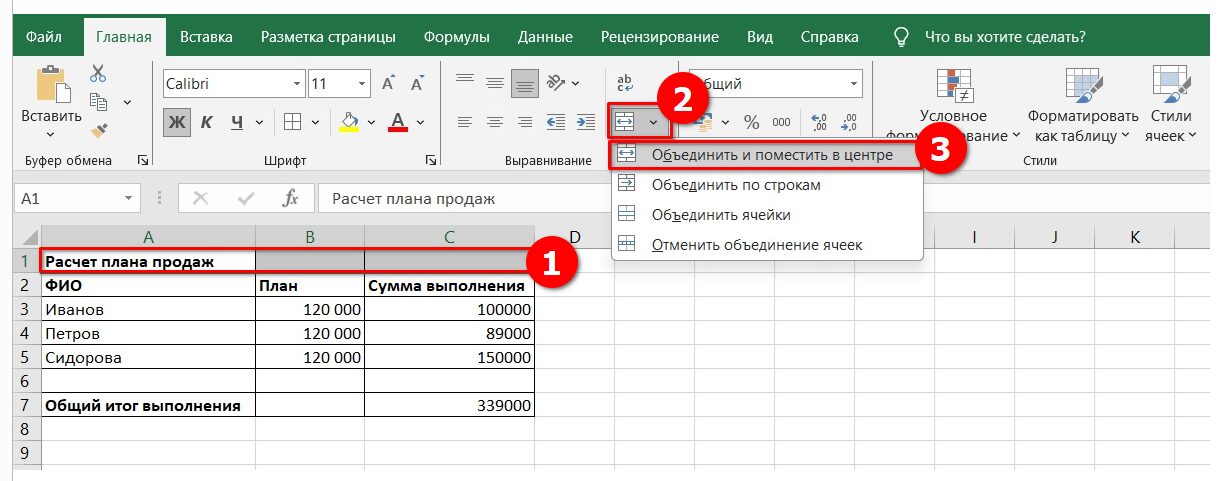
Шаг 3: Нажмите на кнопку
Ячейки объединятся, текст автоматически будет отцентрован.
Способ 2: Через контекстное меню
- Выделите нужные ячейки
- Кликните правой кнопкой мыши по выделенной области
- Выберите «Формат ячеек» (обычно в самом низу меню)
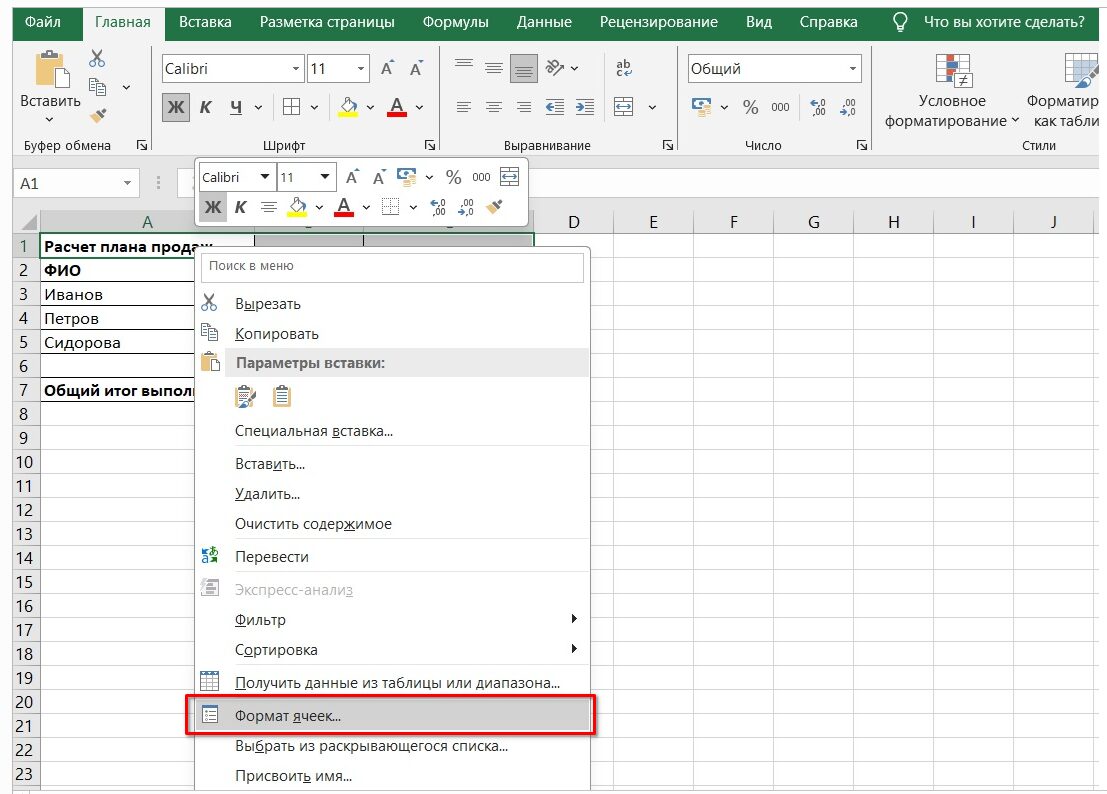
- На вкладке «Выравнивание»
- Далее перейдите в раздел «Отображение»
- Поставьте галочку «Объединение ячеек»
- Нажмите «ОК»
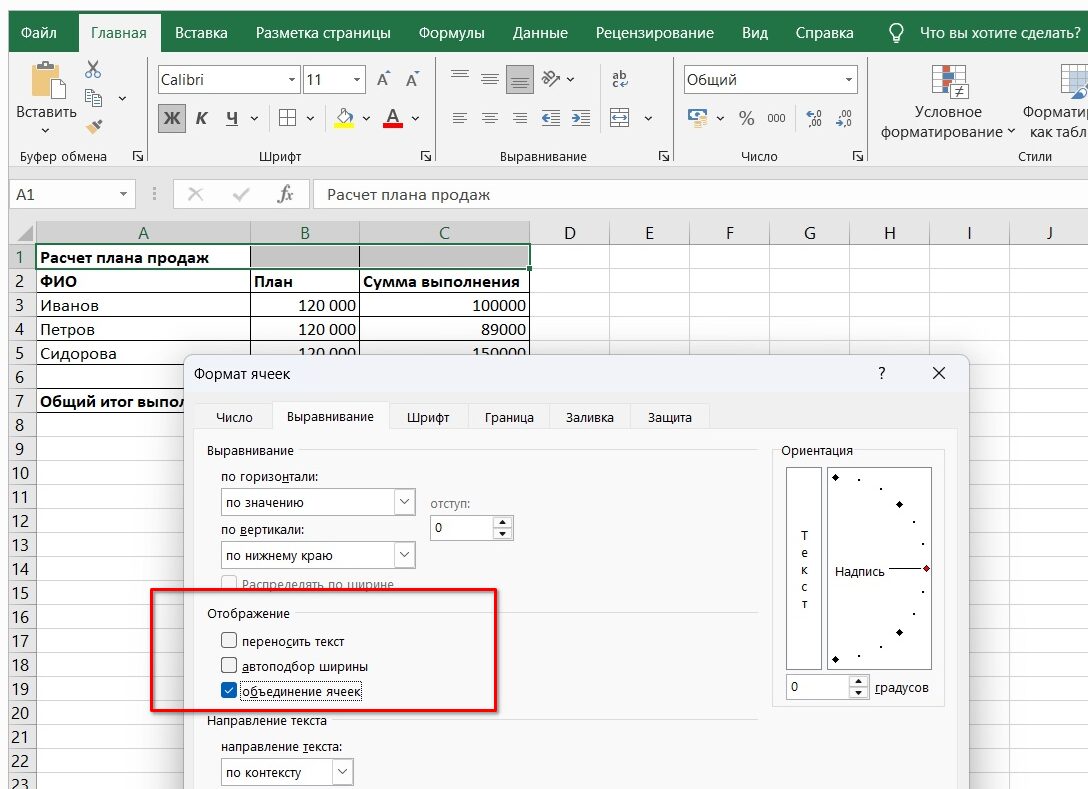
Дополнительные настройки в этом окне:
| Параметр | Что настраивает | Пример использования |
|---|---|---|
| Выравнивание по горизонтали | Где текст: слева, по центру, справа | Заголовок по центру |
| Выравнивание по вертикали | Верх, центр, низ ячейки | Текст посередине высокой ячейки |
| Перенос по словам | Текст переносится на новую строку | Длинный текст в узкой ячейке |
| Автоподбор ширины | Уменьшает шрифт под размер ячейки | Когда нельзя расширять |
Преимущества этого способа:
✅ Можно сразу настроить выравнивание.
✅ Видны все параметры форматирования.
✅ Подходит для точной настройки.
Способ 3: Горячие клавиши
Далее рассмотрим способ для профессиональной работы с помощью использования горячих клавиш:
Windows: Alt → Я → Щ → Й (последовательно нажимайте клавиши)
Или:
- Выделите ячейки
- Нажмите Alt + H
- Нажмите M
- Нажмите C
Открыть окно форматирования: Ctrl + 1
Затем перейдите на вкладку «Выравнивание» и поставьте галочку.
Горячие клавиши для работы с ячейками

Способ 4: Объединение с сохранением всех данных
Первые три способа объединения ячеек хороши для красивого оформления табличной информации, но у них есть серьезный минус — они удаляют все данные, кроме содержимого первой ячейки. Четвертый способ решает эту проблему. Когда вы используете оператор амперсанд (&) или функцию СЦЕПИТЬ, все данные из нескольких ячеек сохраняются и соединяются в одну. Ничего не теряется — вся информация остается на месте и просто объединяется в единый текст.
Метод с функцией СЦЕПИТЬ:
Задача: Объединить текст из ячеек A1, B1, C1
Формула:
=СЦЕПИТЬ(A1;» «;B1;» «;C1)
Пример:

A1: «Расчет плана продаж»
B1: «за период»
C1: «август-сентябрь»
Результат: «Расчет плана продаж за период август-сентябрь»
Метод с оператором &:
Формула:
=A1&» «&B1&» «&C1
Результат: тот же, но запись короче

Обратите внимание, в обоих случая надо поставить двойные кавычки с пробелами, это позволит получить не слитные надписи и числа, а нормальный заголовок.
Способ 5: Современный метод — функция ОБЪЕДИНИТЬ (для Excel 2019+):
Формула: =ОБЪЕДИНИТЬ(» «;ИСТИНА;A1:C1)
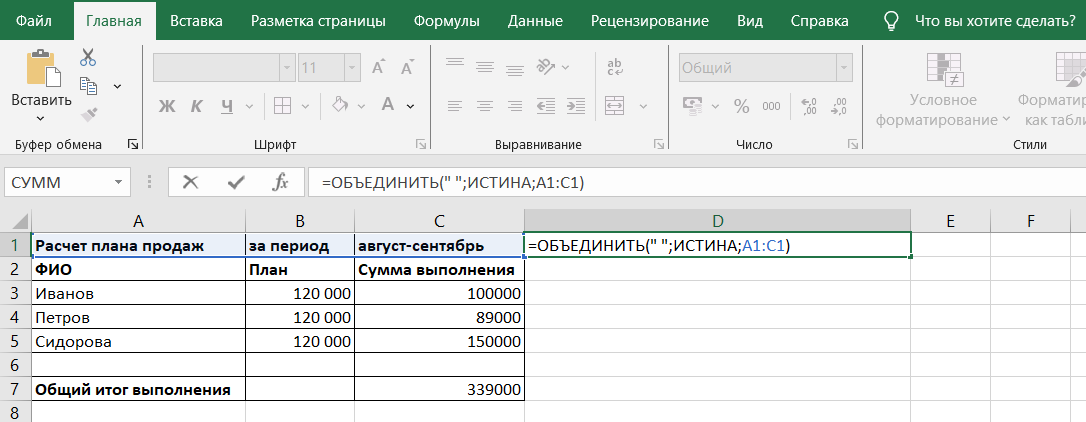
Параметры:
» » — разделитель между значениями (пробел)
ИСТИНА — пропускать пустые ячейки
A1:C1 — диапазон для объединения
Практические примеры:
Пример 1: ФИО из трех столбцов
=A2&» «&B2&» «&C2
Иванов + Иван + Петрович = Иванов Иван Петрович
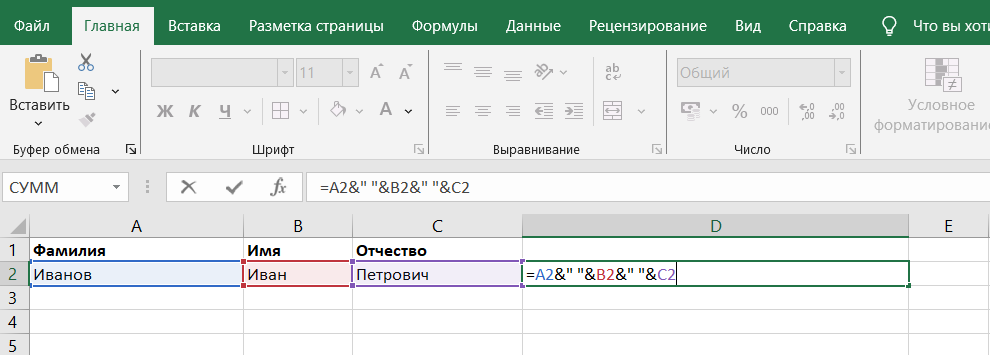
Пример 2: Адрес с запятыми
=ОБЪЕДИНИТЬ(«, «;ИСТИНА;А1:С1)
Москва, ул. Ленина, д. 3

Пример 3: Телефон с форматированием
=»+7 «&A2&» «&B2&»-«&C2&»-«&D2

Получаем результат: +7 925 123-45-67
| Задача | Формула | Результат |
|---|---|---|
| Объединить с пробелами | =А1&” “&B1&” “&C1 | Иванов Иван Петрович |
| Объединить с запятыми | =ОБЪЕДИНИТЬ (“, “;ИСТИНА;A1:D1) | Москва, Ленина, 5,10 |
| Объединить телефон | =”+7 “&A1&” “&B1&” — “&C1&” — “&D1 | +7 925 123 45 67 |
| ФИО через СЦЕПИТЬ | =СЦЕПИТЬ (А1; “ “;B1;” “;C1) | Петров Петр Петрович |
| Email адрес | =A1&”@”&B1&”.ru” | ivanov@gmail.ru |
Сравнительная таблица всех методов
| Метод | Скорость | Сложность | Сохраняет данные | Когда использовать |
|---|---|---|---|---|
| Кнопка на панели | Быстро | Легко | Нет | Простое объединение |
| Контекстное меню | Средне | Легко | Нет | Нужны доп. настройки |
| Горячие клавиши | Быстро | Средне | Нет | Для опытных |
| Формулы | Медленно | Сложнее | Да | Важно сохранить данные |
Способ 6: Визуальное объединение
Иногда нужен эффект объединенных ячеек, но без потери функциональности, для этого используйте центральное выравнивание. Алгоритм:
- Выделите диапазон ячеек (например, A1:E1)
- Нажмите Ctrl + 1 (Формат ячеек)
- Далее выравниваем данные соответствующей кнопкой
- В пункте «По горизонтали» выберите центральное выделение
- Нажмите ОК
Текст выглядит как в объединенной ячейке, но ячейки остаются раздельными!
Преимущества:
✅ Ячейки остаются независимыми.
✅ Можно сортировать и фильтровать.
✅ Формулы работают корректно.
✅ Визуально выглядит как объединение.
🔄 Как отменить объединение ячеек
Если объединение ячеек больше не нужно или мешает работе с таблицей, его легко отменить несколькими способами — Excel вернет все ячейки в исходное состояние за пару кликов.
- Через кнопку
- Выделите объединенную ячейку
- Нажмите на стрелку у кнопки «Объединить и поместить в центре»
- Выберите «Отмена объединения ячеек»
- Через формат
- Выделите ячейку
- Ctrl + 1
- Вкладка «Выравнивание»
- Снимите галочку «Объединение ячеек»
- Массовая отмена
Чтобы разъединить все объединенные ячейки:
- Выделите весь диапазон (Ctrl + A)
- Нажмите «Отмена»
Отмена объединения — быстрая операция, которую можно выполнить как для одной ячейки, так и для всей таблицы сразу, что особенно удобно при работе с большими документами, где нужно восстановить возможность сортировки и фильтрации данных.
Проблемы в случае объединения ячеек и пути их решения
Несмотря на простоту объединения ячеек в Excel, эта операция может вызвать ряд проблем, которые мешают нормальной работе с таблицей — от потери важных данных до невозможности использовать сортировку и фильтры.
| Проблема | Причина | Решение |
|---|---|---|
| Потеря данных | Сохраняется только первая ячейка | Используйте формулы ОБЪЕДИНИТЬ или СЦЕПИТЬ |
| Невозможно сортировать | Объединенные ячейки блокируют сортировку | Отмените объединение или используйте “По центру выделения” |
| Формулы не работают | Ссылка только на первую ячейку | Ссылайтесь на А1, а не на А1:С1 |
| Ошибка при фильтрации | Фильтры не работают с объединенными ячейками | Разъедините ячейки перед фильтрацией |
| Копирование не работает | Разные размеры диапазонов | Убедитесь, что объединение одинаковое |
Большинство проблем при объединении ячеек можно избежать, если использовать эту функцию только для оформления заголовков, а для рабочих таблиц с данными применять альтернативные методы — формулы для сохранения информации или выравнивать текст по центру для визуального эффекта без потери функциональности.
Как объединить данные в нескольких таблицах в Excel
Существует несколько способов объединить данные из нескольких таблиц в Excel, в зависимости от ваших задач:
- Power Query
Самый мощный и удобный метод для тех, кто регулярно объединяет данные:
- Вкладка Данные → Получить данные → Из файла/таблицы
- Можно объединять данные из разных листов, книг или файлов
- Поддерживает автоматическое обновление при изменении исходных данных
- Формула ОБЪЕДИНИТЬ (VSTACK/HSTACK)
В новых версиях Excel:
=ОБЪЕДИНИТЬ(Таблица1; Таблица2; Таблица3) — объединение по вертикали
=ГСОЕДИНИТЬ(Таблица1; Таблица2) — объединение по горизонтали
- Функции ВПР или XLOOKUP
Для объединения данных по ключевому полю:
=ВПР(A2; Таблица2!A:C; 2; 0)
- Консолидация
Для суммирования данных из нескольких таблиц:
Вкладка Данные → Консолидация
- Простое копирование
Если нужно разово объединить: скопируйте данные из одной таблицы и вставьте под/рядом с другой.
Как объединить ячейки в Яндекс Таблице
Объединение строк в Яндекс Таблице работает практически так же, как в Excel — через кнопку на главной панели, контекстное меню или горячие клавиши Ctrl + Alt + M. Основное отличие — полностью русскоязычный интерфейс и облачное хранение с автоматическим сохранением. Доступны те же варианты: объединить все, по горизонтали или по вертикали, а чтобы сохранить данные используются формулы TEXTJOIN или оператор &. В отличие от десктопного Excel, Яндекс Таблицы позволяют работать совместно с другими пользователями в реальном времени, что делает объединение ячеек видимым для всей команды мгновенно.
Лучшие практики и советы
Объединение ячеек — простая операция, но требует внимательности. Выбирайте метод в зависимости от задачи: для оформления подойдет стандартное объединение, для работы с данными — формулы или визуальное объединение. Удачи в работе с Excel!





